如何添加文档结构图解读
- 格式:doc
- 大小:4.09 MB
- 文档页数:8
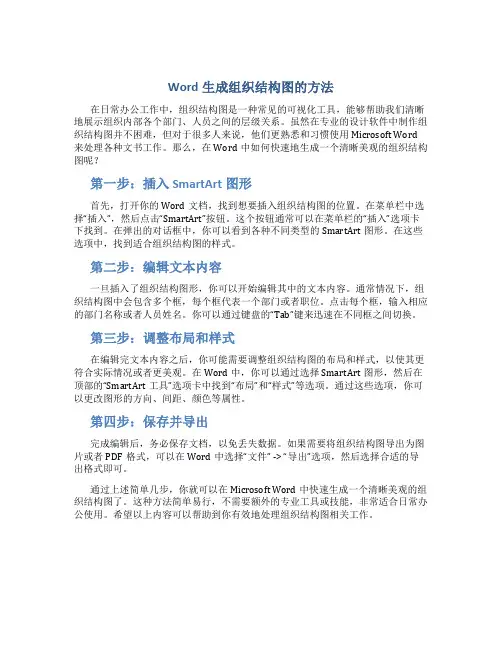
Word生成组织结构图的方法在日常办公工作中,组织结构图是一种常见的可视化工具,能够帮助我们清晰地展示组织内部各个部门、人员之间的层级关系。
虽然在专业的设计软件中制作组织结构图并不困难,但对于很多人来说,他们更熟悉和习惯使用Microsoft Word 来处理各种文书工作。
那么,在Word中如何快速地生成一个清晰美观的组织结构图呢?第一步:插入SmartArt图形首先,打开你的Word文档,找到想要插入组织结构图的位置。
在菜单栏中选择“插入”,然后点击“SmartArt”按钮。
这个按钮通常可以在菜单栏的“插入”选项卡下找到。
在弹出的对话框中,你可以看到各种不同类型的SmartArt图形。
在这些选项中,找到适合组织结构图的样式。
第二步:编辑文本内容一旦插入了组织结构图形,你可以开始编辑其中的文本内容。
通常情况下,组织结构图中会包含多个框,每个框代表一个部门或者职位。
点击每个框,输入相应的部门名称或者人员姓名。
你可以通过键盘的“Tab”键来迅速在不同框之间切换。
第三步:调整布局和样式在编辑完文本内容之后,你可能需要调整组织结构图的布局和样式,以使其更符合实际情况或者更美观。
在Word中,你可以通过选择SmartArt图形,然后在顶部的“SmartArt工具”选项卡中找到“布局”和“样式”等选项。
通过这些选项,你可以更改图形的方向、间距、颜色等属性。
第四步:保存并导出完成编辑后,务必保存文档,以免丢失数据。
如果需要将组织结构图导出为图片或者PDF格式,可以在Word中选择“文件” -> “导出”选项,然后选择合适的导出格式即可。
通过上述简单几步,你就可以在Microsoft Word中快速生成一个清晰美观的组织结构图了。
这种方法简单易行,不需要额外的专业工具或技能,非常适合日常办公使用。
希望以上内容可以帮助到你有效地处理组织结构图相关工作。
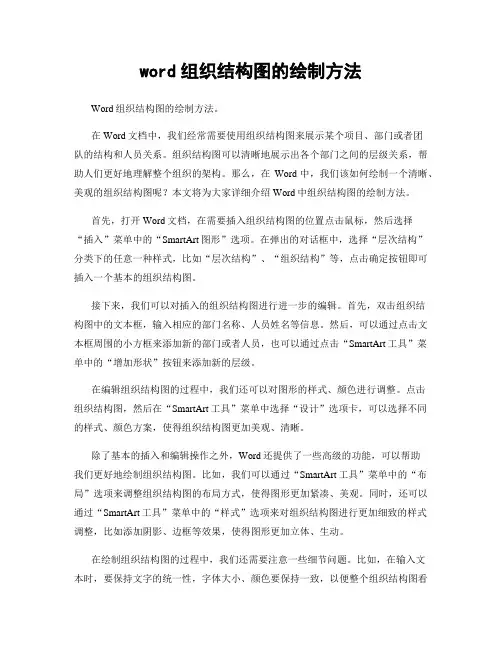
word组织结构图的绘制方法Word组织结构图的绘制方法。
在Word文档中,我们经常需要使用组织结构图来展示某个项目、部门或者团队的结构和人员关系。
组织结构图可以清晰地展示出各个部门之间的层级关系,帮助人们更好地理解整个组织的架构。
那么,在Word中,我们该如何绘制一个清晰、美观的组织结构图呢?本文将为大家详细介绍Word中组织结构图的绘制方法。
首先,打开Word文档,在需要插入组织结构图的位置点击鼠标,然后选择“插入”菜单中的“SmartArt图形”选项。
在弹出的对话框中,选择“层次结构”分类下的任意一种样式,比如“层次结构”、“组织结构”等,点击确定按钮即可插入一个基本的组织结构图。
接下来,我们可以对插入的组织结构图进行进一步的编辑。
首先,双击组织结构图中的文本框,输入相应的部门名称、人员姓名等信息。
然后,可以通过点击文本框周围的小方框来添加新的部门或者人员,也可以通过点击“SmartArt工具”菜单中的“增加形状”按钮来添加新的层级。
在编辑组织结构图的过程中,我们还可以对图形的样式、颜色进行调整。
点击组织结构图,然后在“SmartArt工具”菜单中选择“设计”选项卡,可以选择不同的样式、颜色方案,使得组织结构图更加美观、清晰。
除了基本的插入和编辑操作之外,Word还提供了一些高级的功能,可以帮助我们更好地绘制组织结构图。
比如,我们可以通过“SmartArt工具”菜单中的“布局”选项来调整组织结构图的布局方式,使得图形更加紧凑、美观。
同时,还可以通过“SmartArt工具”菜单中的“样式”选项来对组织结构图进行更加细致的样式调整,比如添加阴影、边框等效果,使得图形更加立体、生动。
在绘制组织结构图的过程中,我们还需要注意一些细节问题。
比如,在输入文本时,要保持文字的统一性,字体大小、颜色要保持一致,以便整个组织结构图看起来更加整洁、统一。
另外,要注意控制组织结构图的大小,避免图形过大导致文字显示不全,或者过小导致文字难以辨认。
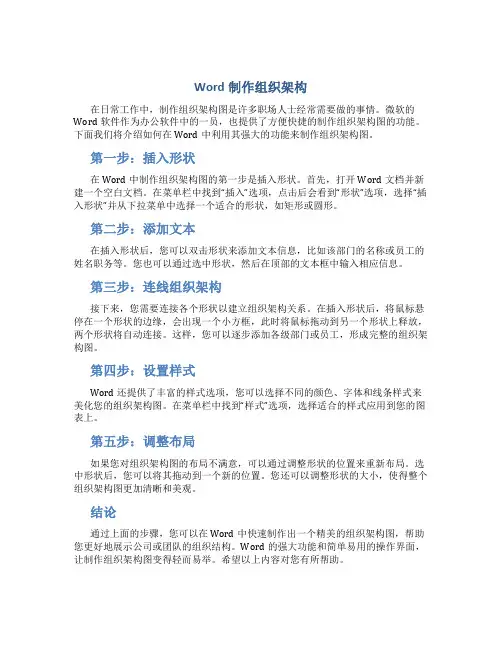
Word制作组织架构在日常工作中,制作组织架构图是许多职场人士经常需要做的事情。
微软的Word软件作为办公软件中的一员,也提供了方便快捷的制作组织架构图的功能。
下面我们将介绍如何在Word中利用其强大的功能来制作组织架构图。
第一步:插入形状在Word中制作组织架构图的第一步是插入形状。
首先,打开Word文档并新建一个空白文档。
在菜单栏中找到“插入”选项,点击后会看到“形状”选项,选择“插入形状”并从下拉菜单中选择一个适合的形状,如矩形或圆形。
第二步:添加文本在插入形状后,您可以双击形状来添加文本信息,比如该部门的名称或员工的姓名职务等。
您也可以通过选中形状,然后在顶部的文本框中输入相应信息。
第三步:连线组织架构接下来,您需要连接各个形状以建立组织架构关系。
在插入形状后,将鼠标悬停在一个形状的边缘,会出现一个小方框,此时将鼠标拖动到另一个形状上释放,两个形状将自动连接。
这样,您可以逐步添加各级部门或员工,形成完整的组织架构图。
第四步:设置样式Word还提供了丰富的样式选项,您可以选择不同的颜色、字体和线条样式来美化您的组织架构图。
在菜单栏中找到“样式”选项,选择适合的样式应用到您的图表上。
第五步:调整布局如果您对组织架构图的布局不满意,可以通过调整形状的位置来重新布局。
选中形状后,您可以将其拖动到一个新的位置。
您还可以调整形状的大小,使得整个组织架构图更加清晰和美观。
结论通过上面的步骤,您可以在Word中快速制作出一个精美的组织架构图,帮助您更好地展示公司或团队的组织结构。
Word的强大功能和简单易用的操作界面,让制作组织架构图变得轻而易举。
希望以上内容对您有所帮助。

Word如何快速制作组织结构图?
Word中快速制作组织结构图一般是使用smartart图形的,下面小编就来通过小案例教大家如何快速制作吧。
1.首先我们打开word,点击smartart按钮,弹出对话框选择层次结构选项。
2.然后我们选择第一个,点击确定。
3.这个时候就将这种组织结构图插入到word中了。
4.下面就是将文本进行替换,这样一个大致的组织结构图就完成了。
5.如果再进行添加的话,就选中需要添加的对话框,然后点击添加形状里面的后面添加形状。
6.这个时候就在后面新添加一个形状,可以进行再次输入和完善了。
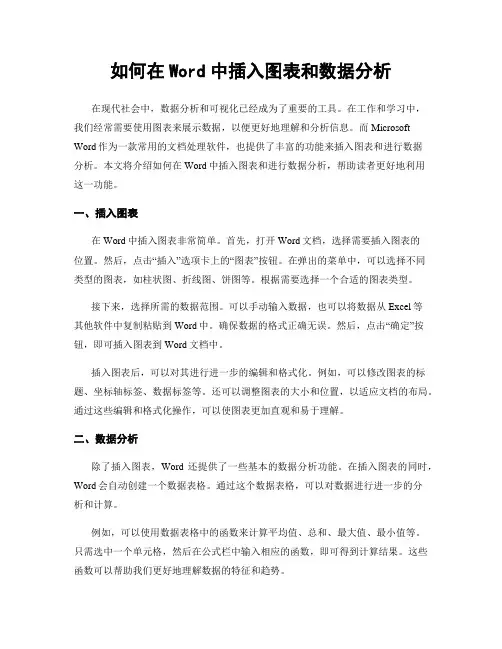
如何在Word中插入图表和数据分析在现代社会中,数据分析和可视化已经成为了重要的工具。
在工作和学习中,我们经常需要使用图表来展示数据,以便更好地理解和分析信息。
而Microsoft Word作为一款常用的文档处理软件,也提供了丰富的功能来插入图表和进行数据分析。
本文将介绍如何在Word中插入图表和进行数据分析,帮助读者更好地利用这一功能。
一、插入图表在Word中插入图表非常简单。
首先,打开Word文档,选择需要插入图表的位置。
然后,点击“插入”选项卡上的“图表”按钮。
在弹出的菜单中,可以选择不同类型的图表,如柱状图、折线图、饼图等。
根据需要选择一个合适的图表类型。
接下来,选择所需的数据范围。
可以手动输入数据,也可以将数据从Excel等其他软件中复制粘贴到Word中。
确保数据的格式正确无误。
然后,点击“确定”按钮,即可插入图表到Word文档中。
插入图表后,可以对其进行进一步的编辑和格式化。
例如,可以修改图表的标题、坐标轴标签、数据标签等。
还可以调整图表的大小和位置,以适应文档的布局。
通过这些编辑和格式化操作,可以使图表更加直观和易于理解。
二、数据分析除了插入图表,Word还提供了一些基本的数据分析功能。
在插入图表的同时,Word会自动创建一个数据表格。
通过这个数据表格,可以对数据进行进一步的分析和计算。
例如,可以使用数据表格中的函数来计算平均值、总和、最大值、最小值等。
只需选中一个单元格,然后在公式栏中输入相应的函数,即可得到计算结果。
这些函数可以帮助我们更好地理解数据的特征和趋势。
此外,Word还提供了一些数据筛选和排序的功能。
通过这些功能,可以根据特定的条件对数据进行筛选和排序,以便更好地分析和比较数据。
例如,可以根据某一列的数值大小进行升序或降序排序,或者根据某一列的数值范围筛选数据。
三、插入外部数据除了在Word中直接插入数据和图表,还可以通过链接的方式插入外部数据。
例如,可以将Excel表格中的数据和图表链接到Word文档中,以便实时更新和展示最新的数据。
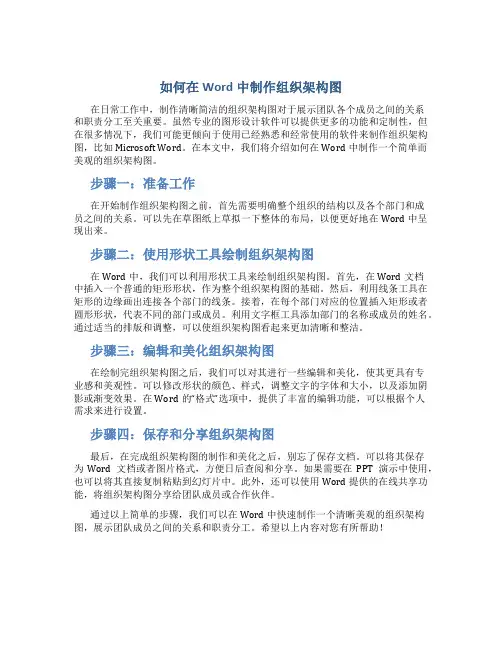
如何在Word中制作组织架构图在日常工作中,制作清晰简洁的组织架构图对于展示团队各个成员之间的关系和职责分工至关重要。
虽然专业的图形设计软件可以提供更多的功能和定制性,但在很多情况下,我们可能更倾向于使用已经熟悉和经常使用的软件来制作组织架构图,比如Microsoft Word。
在本文中,我们将介绍如何在Word中制作一个简单而美观的组织架构图。
步骤一:准备工作在开始制作组织架构图之前,首先需要明确整个组织的结构以及各个部门和成员之间的关系。
可以先在草图纸上草拟一下整体的布局,以便更好地在Word中呈现出来。
步骤二:使用形状工具绘制组织架构图在Word中,我们可以利用形状工具来绘制组织架构图。
首先,在Word文档中插入一个普通的矩形形状,作为整个组织架构图的基础。
然后,利用线条工具在矩形的边缘画出连接各个部门的线条。
接着,在每个部门对应的位置插入矩形或者圆形形状,代表不同的部门或成员。
利用文字框工具添加部门的名称或成员的姓名。
通过适当的排版和调整,可以使组织架构图看起来更加清晰和整洁。
步骤三:编辑和美化组织架构图在绘制完组织架构图之后,我们可以对其进行一些编辑和美化,使其更具有专业感和美观性。
可以修改形状的颜色、样式,调整文字的字体和大小,以及添加阴影或渐变效果。
在Word的“格式”选项中,提供了丰富的编辑功能,可以根据个人需求来进行设置。
步骤四:保存和分享组织架构图最后,在完成组织架构图的制作和美化之后,别忘了保存文档。
可以将其保存为Word文档或者图片格式,方便日后查阅和分享。
如果需要在PPT演示中使用,也可以将其直接复制粘贴到幻灯片中。
此外,还可以使用Word提供的在线共享功能,将组织架构图分享给团队成员或合作伙伴。
通过以上简单的步骤,我们可以在Word中快速制作一个清晰美观的组织架构图,展示团队成员之间的关系和职责分工。
希望以上内容对您有所帮助!。
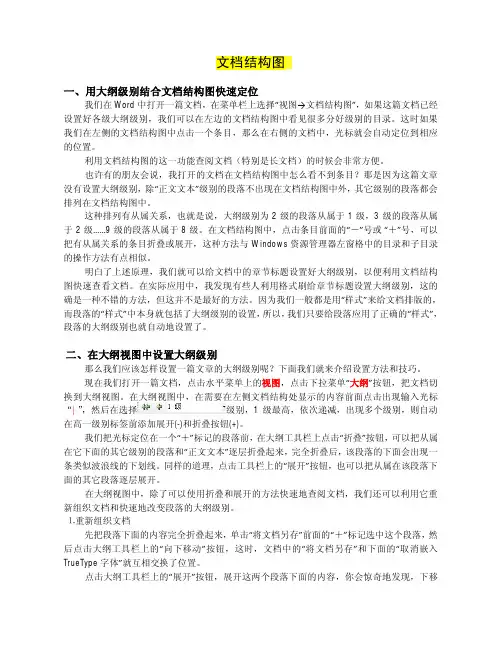
文档结构图一、用大纲级别结合文档结构图快速定位我们在Word中打开一篇文档,在菜单栏上选择“视图→文档结构图”,如果这篇文档已经设置好各级大纲级别,我们可以在左边的文档结构图中看见很多分好级别的目录。
这时如果我们在左侧的文档结构图中点击一个条目,那么在右侧的文档中,光标就会自动定位到相应的位置。
利用文档结构图的这一功能查阅文档(特别是长文档)的时候会非常方便。
也许有的朋友会说,我打开的文档在文档结构图中怎么看不到条目?那是因为这篇文章没有设置大纲级别,除“正文文本”级别的段落不出现在文档结构图中外,其它级别的段落都会排列在文档结构图中。
这种排列有从属关系,也就是说,大纲级别为2级的段落从属于1级,3级的段落从属于2级……9级的段落从属于8级。
在文档结构图中,点击条目前面的“-”号或“+”号,可以把有从属关系的条目折叠或展开,这种方法与Windows资源管理器左窗格中的目录和子目录的操作方法有点相似。
明白了上述原理,我们就可以给文档中的章节标题设置好大纲级别,以便利用文档结构图快速查看文档。
在实际应用中,我发现有些人利用格式刷给章节标题设置大纲级别,这的确是一种不错的方法,但这并不是最好的方法。
因为我们一般都是用“样式”来给文档排版的,而段落的“样式”中本身就包括了大纲级别的设置,所以,我们只要给段落应用了正确的“样式”,段落的大纲级别也就自动地设置了。
二、在大纲视图中设置大纲级别那么我们应该怎样设置一篇文章的大纲级别呢?下面我们就来介绍设置方法和技巧。
现在我们打开一篇文档,点击水平菜单上的视图,点击下拉菜单“大纲”按钮,把文档切换到大纲视图。
在大纲视图中,在需要在左侧文档结构处显示的内容前面点击出现输入光标“|”,然后在选择级别,1级最高,依次递减,出现多个级别,则自动在高一级别标签前添加展开(-)和折叠按钮(+)。
我们把光标定位在一个“+”标记的段落前,在大纲工具栏上点击“折叠”按钮,可以把从属在它下面的其它级别的段落和“正文文本”逐层折叠起来,完全折叠后,该段落的下面会出现一条类似波浪线的下划线。
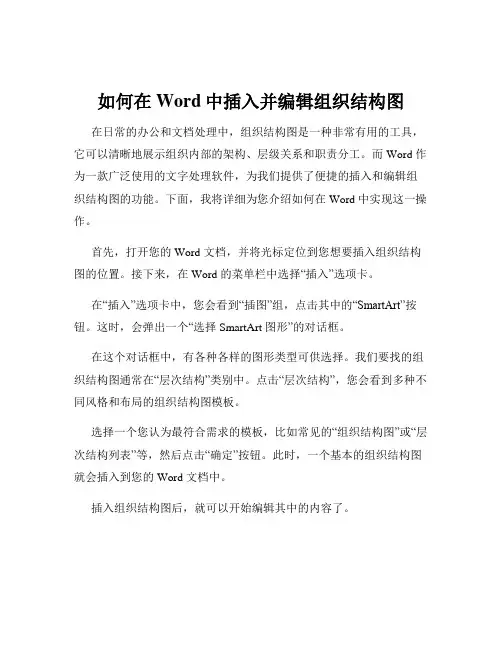
如何在Word中插入并编辑组织结构图在日常的办公和文档处理中,组织结构图是一种非常有用的工具,它可以清晰地展示组织内部的架构、层级关系和职责分工。
而 Word 作为一款广泛使用的文字处理软件,为我们提供了便捷的插入和编辑组织结构图的功能。
下面,我将详细为您介绍如何在 Word 中实现这一操作。
首先,打开您的 Word 文档,并将光标定位到您想要插入组织结构图的位置。
接下来,在 Word 的菜单栏中选择“插入”选项卡。
在“插入”选项卡中,您会看到“插图”组,点击其中的“SmartArt”按钮。
这时,会弹出一个“选择 SmartArt 图形”的对话框。
在这个对话框中,有各种各样的图形类型可供选择。
我们要找的组织结构图通常在“层次结构”类别中。
点击“层次结构”,您会看到多种不同风格和布局的组织结构图模板。
选择一个您认为最符合需求的模板,比如常见的“组织结构图”或“层次结构列表”等,然后点击“确定”按钮。
此时,一个基本的组织结构图就会插入到您的 Word 文档中。
插入组织结构图后,就可以开始编辑其中的内容了。
首先,您可以通过点击图中的文本框来输入相关的名称和信息。
比如,如果是一个公司的组织结构图,您可以在各个框中输入部门名称、职位名称以及负责人姓名等。
如果需要添加新的层级或分支,可以通过以下几种方式实现。
一种方法是选中现有的某个框,然后在“SmartArt 工具设计”选项卡中,点击“添加形状”按钮。
根据您想要添加的位置,可以选择“在上方添加形状”“在下方添加形状”“在前方添加形状”或“在后方添加形状”。
另一种添加分支的方法是,当您将鼠标指针放在某个框的边缘时,会出现一个小的加号“+”,点击这个加号也可以快速添加新的分支。
如果要删除某个分支或框,只需选中它,然后按下“Delete”键即可。
在编辑组织结构图的文本内容时,您还可以调整字体、字号、颜色等格式,使其更符合文档的整体风格。
另外,对于组织结构图的布局和样式,Word 也提供了很多自定义的选项。
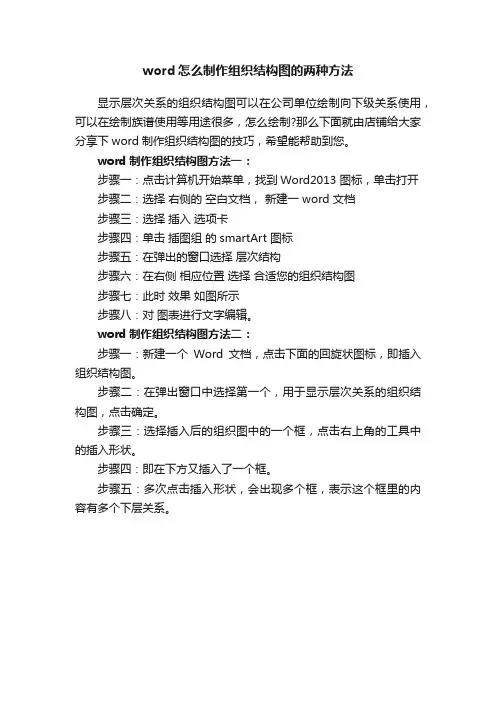
word怎么制作组织结构图的两种方法
显示层次关系的组织结构图可以在公司单位绘制向下级关系使用,可以在绘制族谱使用等用途很多,怎么绘制?那么下面就由店铺给大家分享下word制作组织结构图的技巧,希望能帮助到您。
word制作组织结构图方法一:
步骤一:点击计算机开始菜单,找到Word2013 图标,单击打开
步骤二:选择右侧的空白文档,新建一 word 文档
步骤三:选择插入选项卡
步骤四:单击插图组的smartArt 图标
步骤五:在弹出的窗口选择层次结构
步骤六:在右侧相应位置选择合适您的组织结构图
步骤七:此时效果如图所示
步骤八:对图表进行文字编辑。
word制作组织结构图方法二:
步骤一:新建一个Word文档,点击下面的回旋状图标,即插入组织结构图。
步骤二:在弹出窗口中选择第一个,用于显示层次关系的组织结构图,点击确定。
步骤三:选择插入后的组织图中的一个框,点击右上角的工具中的插入形状。
步骤四:即在下方又插入了一个框。
步骤五:多次点击插入形状,会出现多个框,表示这个框里的内容有多个下层关系。
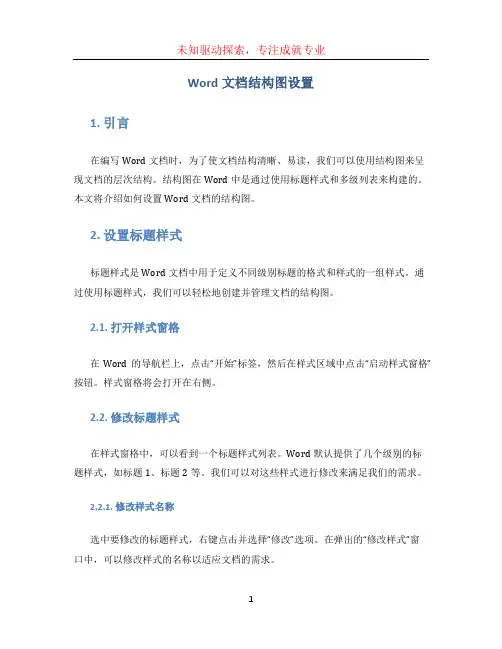
Word文档结构图设置1. 引言在编写Word文档时,为了使文档结构清晰、易读,我们可以使用结构图来呈现文档的层次结构。
结构图在Word中是通过使用标题样式和多级列表来构建的。
本文将介绍如何设置Word文档的结构图。
2. 设置标题样式标题样式是Word文档中用于定义不同级别标题的格式和样式的一组样式。
通过使用标题样式,我们可以轻松地创建并管理文档的结构图。
2.1. 打开样式窗格在Word的导航栏上,点击“开始”标签,然后在样式区域中点击“启动样式窗格”按钮。
样式窗格将会打开在右侧。
2.2. 修改标题样式在样式窗格中,可以看到一个标题样式列表。
Word默认提供了几个级别的标题样式,如标题1、标题2等。
我们可以对这些样式进行修改来满足我们的需求。
2.2.1. 修改样式名称选中要修改的标题样式,右键点击并选择“修改”选项。
在弹出的“修改样式”窗口中,可以修改样式的名称以适应文档的需求。
2.2.2. 修改样式属性在“修改样式”窗口中,可以修改标题样式的字体、字号、颜色等属性。
通过修改这些属性,可以使标题样式与文档的整体风格一致。
2.2.3. 设置级别在“修改样式”窗口中,还可以设置标题样式的级别。
标题级别决定了标题在结构图中的层级关系。
一般来说,标题1是最高级别的标题,标题2是次高级别的标题,以此类推。
可以通过点击“更多”按钮来设置标题级别。
2.3. 创建新的标题样式如果默认提供的标题样式无法满足需求,我们还可以创建新的标题样式。
2.3.1. 在样式窗格中点击“新样式”按钮打开样式窗格后,点击“新样式”按钮。
一个新的样式将会出现在列表中。
2.3.2. 修改新样式的名称和属性选中新样式,在右键菜单中选择“修改”选项,然后根据需求修改名称和属性。
2.3.3. 设置新样式的级别与修改标题样式的级别方式相同,可以设置新样式的级别。
3. 设置多级列表多级列表是Word文档中用于定义项目的层次关系的工具。
通过使用多级列表,我们可以将不同级别的项目组织清晰地展示在结构图中。
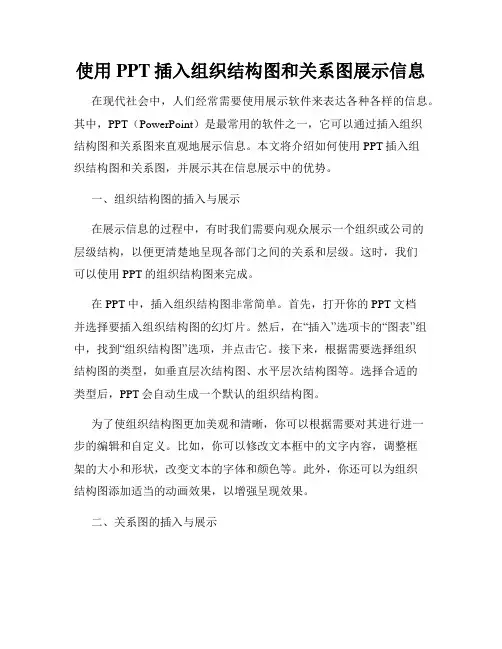
使用PPT插入组织结构图和关系图展示信息在现代社会中,人们经常需要使用展示软件来表达各种各样的信息。
其中,PPT(PowerPoint)是最常用的软件之一,它可以通过插入组织结构图和关系图来直观地展示信息。
本文将介绍如何使用PPT插入组织结构图和关系图,并展示其在信息展示中的优势。
一、组织结构图的插入与展示在展示信息的过程中,有时我们需要向观众展示一个组织或公司的层级结构,以便更清楚地呈现各部门之间的关系和层级。
这时,我们可以使用PPT的组织结构图来完成。
在PPT中,插入组织结构图非常简单。
首先,打开你的PPT文档并选择要插入组织结构图的幻灯片。
然后,在“插入”选项卡的“图表”组中,找到“组织结构图”选项,并点击它。
接下来,根据需要选择组织结构图的类型,如垂直层次结构图、水平层次结构图等。
选择合适的类型后,PPT会自动生成一个默认的组织结构图。
为了使组织结构图更加美观和清晰,你可以根据需要对其进行进一步的编辑和自定义。
比如,你可以修改文本框中的文字内容,调整框架的大小和形状,改变文本的字体和颜色等。
此外,你还可以为组织结构图添加适当的动画效果,以增强呈现效果。
二、关系图的插入与展示与组织结构图类似,关系图也是一种常用的信息展示方式。
关系图可以用来显示事物之间的关联和联系,以帮助观众更好地理解和记忆信息。
要在PPT中插入关系图,你只需要按照以下步骤操作。
首先,打开你的PPT文档并选择要插入关系图的幻灯片。
然后,在“插入”选项卡的“图表”组中,找到“关系图”选项,并点击它。
接下来,选择你希望使用的关系图类型,如Venn关系图、圆形关系图等。
选择好类型后,PPT会自动生成一个默认的关系图。
与组织结构图一样,你也可以对关系图进行进一步的编辑和自定义。
你可以修改各个元素的名称、颜色和样式,调整各元素之间的关联线,更改图表的大小和形状等。
在编辑过程中,你可以根据需要随时预览和调整图表的效果,以确保最终呈现出的关系图符合你的要求。
Word制作组织架构图在日常的工作中,我们经常需要呈现公司、部门或团队的组织结构,以便更清晰地展示各个层级之间的关系和联系。
而使用Microsoft Word软件,一个广泛使用且功能强大的办公工具,可以方便地制作出精美的组织架构图。
本文将介绍如何在Word中快速简单地制作组织架构图。
步骤一:插入智能图形在Word文档中,点击菜单栏中的“插入”选项,在下拉菜单中选择“智能图形”。
智能图形是Word中的一种功能强大的图形类型,可以帮助我们快速制作出各种类型的图表和图形。
步骤二:选择组织架构图样式在弹出的智能图形窗口中,可以看到多种不同类型的图表样式。
找到适合组织架构的图表样式,比如“组织图”、“层次图”等,选择其中一个作为基础图表。
步骤三:编辑图表内容一旦插入了基础图表,就可以进行内容的编辑。
双击图表内的文字框,输入公司名称、部门名称、人员信息等内容,根据实际情况填写各层级的信息。
步骤四:调整图表样式Word提供了丰富的样式和布局选项,可以对组织架构图进行进一步的美化和调整。
可以修改颜色、字体、线条样式等,使图表更加清晰、美观。
步骤五:保存和导出完成组织架构图的制作后,别忘了保存文档。
可以选择将文档保存为Word格式,以便日后继续编辑;也可以导出为PDF格式或图片格式,方便在其他场合使用。
通过上述简单的几个步骤,我们就可以在Microsoft Word中制作出漂亮的组织架构图,方便地展示公司或团队的组织结构。
Word作为一款常用的办公软件,不仅具有文字处理的能力,还可以辅助我们完成各种图表和图形的制作,提高工作效率,提升文档的专业程度。
希望这篇文章能帮助到有需要的读者,顺利完成组织架构图的制作工作。
word怎样设置文档结构图的两种方法推荐文章word文档怎样添加脚注的方法热度:怎样在word2016文档中找回以前使用过的标题样式热度: word设置纸张大小的两种方法热度:怎样解决Word2003文档打不开的问题热度:怎样在受保护视图中查看Word2016文档热度:当我们编辑数据文字量巨大的文档的时候,我们需要把握整个文档的脉络,对整篇文档进行修改。
这就需要我们运用文档结构图快速定位文档。
那么下面就由店铺给大家分享下word文档设置文档结构图的技巧,希望能帮助到您。
word设置文档结构图方法一:步骤一:首先选择需要设置为文档结构图显示的大标题的文字,单击鼠标右键,选择“段落”选项,进行编辑。
步骤二:在段落中,将其“大纲级别”设置为“1级”,如图所示。
步骤三:接着,点击上方菜单栏“视图”-“导航窗格”选项前面的对钩,如图所示。
步骤四:接着,我们就能看到刚刚设置的“1级”标题显示在左侧了。
步骤五:这时,选中刚刚设置的“1级”标题,双击菜单栏“开始”-“格式刷”工具,将其它需要设置为“1级”标题的文字选中即可。
步骤六:用同样的方法,将文中需要设置为“2级”标题的文字选中,设置其大纲级别为“2级”即可。
步骤七:选中刚刚设置的“2级”标题,双击菜单栏“开始”-“格式刷”工具,将其它需要设置为“2级”标题的文字选中即可。
步骤八:最后,按照上述方法设置文中的“3级”标题,即可看到整个文档结构图中文档的结构脉络了。
步骤九:如图所示,即可看到左侧的文档脉络结构了。
word设置文档结构图方法二:步骤一:打开word文档:双击打开一篇需要设置文档结构图的文章,单击工具栏中的“文档结构图”图标,如下图所示,可以看出该文章没有设置文档结构图;步骤二:进入大纲视图:单击菜单栏中的“视图”,选择下拉菜单中的“大纲”,如下图所示:步骤三:设置标题级别:(1)选中需要在文档结构图中显示的文本(一般是标题或步骤);(2)单击下拉箭头;(3)在下拉菜单中选择对应的显示级别(一般标题为1级,一级标题为2级,二级标题为3级,以此类推。
如何在Word、Excel中插入图示(组织结构图、目标图、循环图等等)在WORD中插入图示,可以很方便的产生各种图例,这让我们省去了使用图片制作软件绘制图形的不必要的罗嗦事!WORD中自带的图示大概有这么几种!组织结构图目标图循环图棱锥图射线图维恩图本文以插入组织结构图为例,做个引导说明!执行操作:“插入”→“图示”,弹出如下对话框,选择第一个类型,就是组织结构图!如下图,插入默认图是这个样子,接下来我们还可以修改该图的相关属性!在上图中,插入了图示,默认显示一个工具栏,点击“版式”按钮,即可修改其版式属性!除此之外,常见的操作,我们还可以修改其显示文字,将光标定位到图示里面,即可修改文字!下面我们再介绍更为复杂的属性的设置!添加下属、添加同事和添加助手!呵呵,看到了吗,在工具栏中点击“插入形状”,就可以添加下属、同事和助手拉,使用这个功能,想设计多复杂就有多复杂,赶紧试试吧!如果想在Excel中插入图示,方法该方法一模一样!出师表两汉:诸葛亮先帝创业未半而中道崩殂,今天下三分,益州疲弊,此诚危急存亡之秋也。
然侍卫之臣不懈于内,忠志之士忘身于外者,盖追先帝之殊遇,欲报之于陛下也。
诚宜开张圣听,以光先帝遗德,恢弘志士之气,不宜妄自菲薄,引喻失义,以塞忠谏之路也。
宫中府中,俱为一体;陟罚臧否,不宜异同。
若有作奸犯科及为忠善者,宜付有司论其刑赏,以昭陛下平明之理;不宜偏私,使内外异法也。
侍中、侍郎郭攸之、费祎、董允等,此皆良实,志虑忠纯,是以先帝简拔以遗陛下:愚以为宫中之事,事无大小,悉以咨之,然后施行,必能裨补阙漏,有所广益。
将军向宠,性行淑均,晓畅军事,试用于昔日,先帝称之曰“能”,是以众议举宠为督:愚以为营中之事,悉以咨之,必能使行阵和睦,优劣得所。
亲贤臣,远小人,此先汉所以兴隆也;亲小人,远贤臣,此后汉所以倾颓也。
先帝在时,每与臣论此事,未尝不叹息痛恨于桓、灵也。
侍中、尚书、长史、参军,此悉贞良死节之臣,愿陛下亲之、信之,则汉室之隆,可计日而待也。
Word文档中如何创建组织架构图和连线
在Word文档中创建组织架构图和连线是一项非常有用的技能,能够帮助你清
晰地展示团队结构和沟通流程。
下面将介绍如何使用Word的自带功能创建组织架构图和添加连线。
步骤一:插入组织架构图
1.打开Word文档,在要插入组织架构图的位置点击插入菜单栏。
2.在“插入”选项卡中,找到“SmartArt”(智能图形)按钮并点击。
3.在弹出的“SmartArt图形”对话框中,选择“层次结构”或“组织结构”等
相关类别。
4.在右侧预览窗格中选择一个符合你需求的组织结构图形样式,然后点
击“确定”按钮插入到文档中。
步骤二:编辑组织架构图
1.双击组织架构图中的文本框,可以输入人员姓名、职务等信息。
2.按需在组织架构图中添加删除文本框以调整组织结构。
3.对于拥有多级节点的组织架构图,可以使用工具栏上的“添加形状”和
“删除形状”按钮来调整层次关系。
步骤三:添加连线
1.若需要在组织架构图中添加连接线以表示不同部门或人员之间的关系,
可以在Word中使用“形状工具”完成。
2.点击“插入”选项卡中的“形状”按钮,在下拉菜单中选择“线条”工具。
3.拖动鼠标在组织架构图中绘制连线,连接不同的节点或文本框。
4.调整连线的样式、颜色和粗细,以使其更符合文档的整体风格。
通过以上步骤,你可以轻松地在Word文档中创建组织架构图并添加连线,使
文档更具可读性和条理性。
希望以上内容能够帮助你更好地利用Word中的功能进行信息展示和沟通。
word怎么画组织结构图的两种方法
在公司,学校,社区,等等,每个人的分工不同,都会产生上下级的关系,想用word文档表达这种关系,那么,word怎样绘制人事关系组织结构图呢?那么下面就由店铺给大家分享下word画组织结构图的技巧,希望能帮助到您。
word画组织结构图方法一:
步骤一:如图的人事关系组织结构图,总经理下面有三个职位,三个职位下面各有助手。
步骤二:切换到“插入”标签,在“插图”栏下,找到“SmartArt”工具,点击。
步骤三:在弹出来的对话框中,点击“层次结构”,选择第一个形式,即是“组织结构图”。
步骤四:我们不需要的方框,直接按Delete键删除掉。
步骤五:选中要添加下级关系的方框,点击“添加形状”下拉列表,选择“添加助理”,重复此操作,添加所有的助理。
步骤六:单击每个方框,即可输入文字了。
人事关系组织结构图绘制完成。
word画组织结构图方法二:
步骤一:新建一个Word文档,点击下面的回旋状图标,即插入组织结构图。
步骤二:在弹出窗口中选择第一个,用于显示层次关系的组织结构图,点击确定。
步骤三:选择插入后的组织图中的一个框,点击右上角的工具中的插入形状。
步骤四:即在下方又插入了一个框。
步骤五:多次点击插入形状,会出现多个框,表示这个框里的内容有多个下层关系。
步骤六:如果每个二层框都有下层关系,那么按上述插入即可。
如何添加⽂档结构图解读怎么添加⽂档结构图在写毕业论⽂时发现,在没有⽂档结构图的WPS⽂字中,特别是论⽂内容多,表格、图多,页数多的,要想很快定位到论⽂中某⼀章、某⼀段,需要滚动很多次⿏标滚轮,或者⿏标拖动很多次才勉强找到;如果在写论⽂的同时,做好⽂档结构图,便可以通过⽂档结构图很轻松的定位,并且可以⾃动⽣成⽬录,省去了很多⿇烦事,下⽂以WPS中怎么编写⽂档结构图为例讲述,如果是Office Word,其步骤差不多。
1、打开WPS⽂字,点击视图——⽂档结构图——选择靠左,此时我们看到的是没有编写⽂档结构图的样式,⽂档结构图⾥没有内容,显⽰的是空⽩。
2、接下来正式编写⽂档结构图:点击开始——样式:有正⽂,标题1等3、然后要修改样式:右击正⽂——修改样式——格式,格式中可以选择字体、段落等,⽤的最多的是字体和段落,在其中可以设置正⽂部分的字体⼤⼩,字体样式以及段前、段后距离,⼀般都选择0⾏距,以图中为例,设置好后,点击确定。
4、⿏标光标放在每⼀段落前,点击样式⾥的“正⽂”变化如下图:字体有原来的仿宋⼩⼆,变成了我们论⽂要求的宋体⼩四,⾏距为1.5倍⾏距。
5、修改⼀级标题样式:开始——样式——标题1——右击——修改样式,字体为⿊体三号,段落依然是1.5倍⾏距,点击确定。
⿏标光标放在标题前,点击样式⾥的标题1,并且⽂档结构图中出现了内容,正是我们标题1,变化如下图。
6、修改⼆级、三级标题样式基本同步骤5,只是把其中样式的标题1 换成标题2 或者标题3即可。
7、添加⽂档结构图后,左侧⽂档结构图如下图8、⽂档结构图添加好后,就可以⾃动插⼊⽬录:⿏标光标放在⽂章最前⾯,然后点击引⽤——插⼊⽬录,点击确定即可。
同时点击⽂档结构图中标题就可以很快定位到所想要的位置了,见下图。
个⼈⼼得体会,仅供参考。
读书的好处1、⾏万⾥路,读万卷书。
2、书⼭有路勤为径,学海⽆涯苦作⾈。
3、读书破万卷,下笔如有神。
4、我所学到的任何有价值的知识都是由⾃学中得来的。
怎么添加文档结构图
在写毕业论文时发现,在没有文档结构图的WPS文字中,特别是论文内容多,表格、图多,页数多的,要想很快定位到论文中某一章、某一段,需要滚动很多次鼠标滚轮,或者鼠标拖动很多次才勉强找到;如果在写论文的同时,做好文档结构图,便可以通过文档结构图很轻松的定位,并且可以自动生成目录,省去了很多麻烦事,下文以WPS中怎么编写文档结构图为例讲述,如果是Office Word,其步骤差不多。
1、打开WPS文字,点击视图——文档结构图——选择靠左,此时我们看到的是没有编写文档结构图的样式,文档结构图里没有内容,显示的是空白。
2、接下来正式编写文档结构图:点击开始——样式:有正文,标题1等
3、然后要修改样式:右击正文——修改样式——格式,格式中可以选择字体、段落等,用的最多的是字体和段落,在其中可以设置正文部分的字体大小,字体样式以及段前、段后距离,一般都选择0行距,以图中为例,设置好后,点击确定。
4、鼠标光标放在每一段落前,点击样式里的“正文”变化如下图:字体有原来的仿宋小二,变成了我们论文要求的宋体小四,行距为1.5倍行距。
5、修改一级标题样式:开始——样式——标题1——右击——修改样式,字体为黑体三号,段落依然是1.5倍行距,点击确定。
鼠标光标放在标题前,点击样式里的标题1,并且文档结构图中出现了内容,正是我们标题1,变化如下图。
6、修改二级、三级标题样式基本同步骤5,只是把其中样式的标题1 换成标题2 或者标题3即可。
7、添加文档结构图后,左侧文档结构图如下图
8、文档结构图添加好后,就可以自动插入目录:鼠标光标放在文章最前面,然后点击引用——插入目录,点击确定即可。
同时点击文档结构图中标题就可以很快定位到所想要的位置了,见下图。
个人心得体会,仅供参考。
读书的好处
1、行万里路,读万卷书。
2、书山有路勤为径,学海无涯苦作舟。
3、读书破万卷,下笔如有神。
4、我所学到的任何有价值的知识都是由自学中得来的。
——达尔文
5、少壮不努力,老大徒悲伤。
6、黑发不知勤学早,白首方悔读书迟。
——颜真卿
7、宝剑锋从磨砺出,梅花香自苦寒来。
8、读书要三到:心到、眼到、口到
9、玉不琢、不成器,人不学、不知义。
10、一日无书,百事荒废。
——陈寿
11、书是人类进步的阶梯。
12、一日不读口生,一日不写手生。
13、我扑在书上,就像饥饿的人扑在面包上。
——高尔基
14、书到用时方恨少、事非经过不知难。
——陆游
15、读一本好书,就如同和一个高尚的人在交谈——歌德
16、读一切好书,就是和许多高尚的人谈话。
——笛卡儿
17、学习永远不晚。
——高尔基
18、少而好学,如日出之阳;壮而好学,如日中之光;志而好学,如炳烛之光。
——刘向
19、学而不思则惘,思而不学则殆。
——孔子
20、读书给人以快乐、给人以光彩、给人以才干。
——培根。